Inhoudsopgave
Foutcode 9C59 kan verschijnen wanneer u Internet Explorer 11 (of IE10) probeert te installeren via Windows Update. Wanneer dit probleem zich voordoet, mislukt Windows Update met de volgende foutmelding: " Sommige updates zijn niet geïnstalleerd - Fout(en) gevonden: Code 9C59 - Windows Update is op een onbekende fout gestuit. ".
De foutcode 9C59 bij de installatie van Internet Explorer kan om verschillende redenen optreden, bijvoorbeeld door een corruptie van de Windows Update-map (SoftwareDistribution), corruptie van Windows Update-elementen, het ontbreken van belangrijke updates die nodig zijn voor de installatie van Internet Explorer, enz.
Deze gids voor probleemoplossing bevat gedetailleerde instructies voor het oplossen van de code 9C59 die u ontvangt tijdens Windows Update.

Hoe te herstellen Fout 9C59 - Internet Explorer installatie mislukt.
- Oplossing 1: Installeer alle optionele Windows Updates & update essentiële device drivers.Oplossing 2. Verwijder de SoftwareDistribution folder (Windows Updates Store Folder)Oplossing 3: Gebruik Internet Explorer offline installer.Oplossing 4. Herstel Windows Corruption error met behulp van System Update Readiness tool (DISM)Andere oplossingen om Error 9C59 te omzeilen
Oplossing 1: Installeer alle optionele Windows-updates en werk essentiële apparaatstuurprogramma's bij
Stap 1. Installeer alle belangrijke en optionele updates behalve Internet Explorer 11.
1. Druk op Windows + R toetsen om de Ren dialoogvenster.
2. Typ de volgende opdracht om Windows Update te openen en druk op Enter.
- wuapp.exe
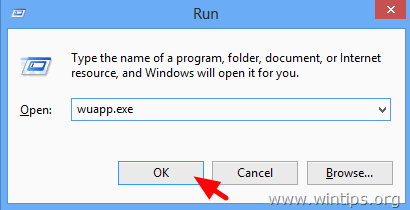
3. Druk op Controleer op updates.
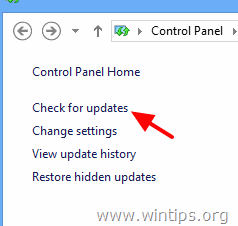
4. Kies de Belangrijke updates link.
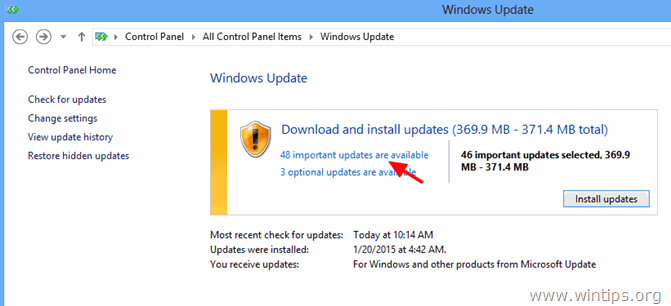
5. Eerst Schakel uit. en Controleer opnieuw. de Naam vinkje om alle belangrijke updates te selecteren.
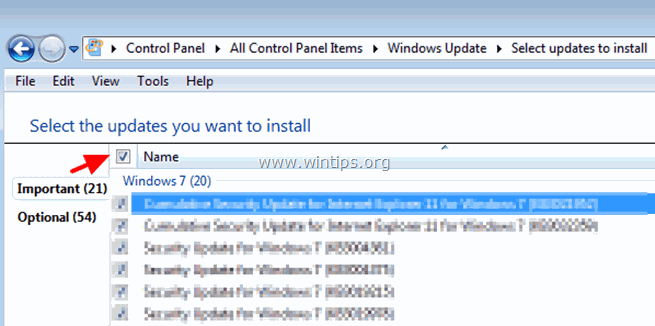
5. Dan Schakel uit. de Microsoft Internet Explorer 11 update .
6. Klik op Optioneel links.
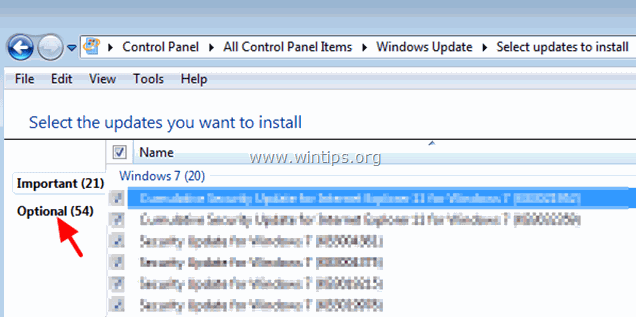
7. Uitvinken en Controleer opnieuw. de Naam checkbox te selecteren alle facultatief Updates en klik op OK.
8. Kies uiteindelijk voor Updates installeren .
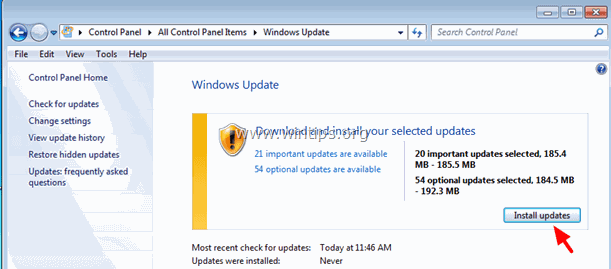
-- Wees geduldig terwijl Windows updates installeert.
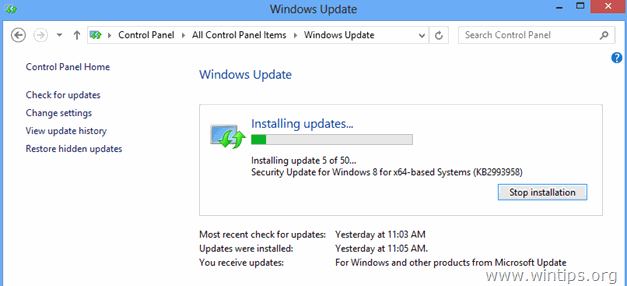
9. Nadat Windows Updates zijn geïnstalleerd, voert u dezelfde procedure uit totdat u installeer alle beschikbare updates, behalve IE11.
Stap 2. Werk essentiële apparaatdrivers bij.
1. Download en installeer van de website van de fabrikant de nieuwste stuurprogramma's voor de volgende apparaten:
- Beeldschermadapter Draadloze adapter Ethernet-adapter
Stap 3. Installeer Internet Explorer 11
1. Wanneer u de bovenstaande stappen uitvoert, probeer Internet Explorer opnieuw te installeren. Als u nog steeds problemen ondervindt, probeer dan oplossing 2 hieronder.
Oplossing 2. Verwijder de map SoftwareDistribution (Windows Updates Store-map).
De SoftwareDistributie map, is de locatie waar Windows de gedownloade updates opslaat. Als deze map corrupt is, dan zult u problemen ondervinden tijdens Windows Update. Een andere oplossing om de fout 9C59 tijdens Windows Update te omzeilen, is het verwijderen (of hernoemen) van die map* en uw computer opnieuw opstarten. Om de SoftwareDistributie map:
* Let op: Bij het opnieuw opstarten, zal de volgende keer dat Windows Update controleert op beschikbare updates, een nieuwe lege SoftwareDistributie map wordt automatisch aangemaakt om updates in op te slaan.
1. Druk tegelijkertijd op Windows-toets + R om run commando box te openen.
2 Typ in het run commando vak: services.msc en druk op Kom binnen.
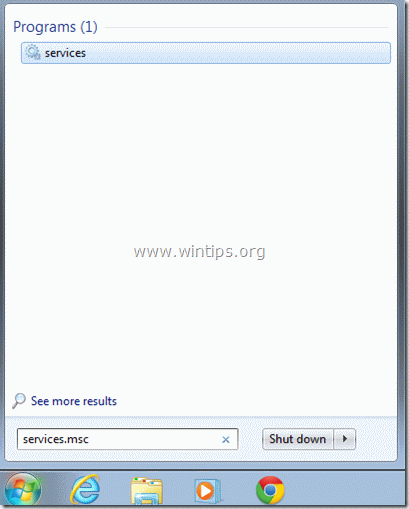
3. Zoeken naar Windows Update dienst klik er dan met de rechtermuisknop op en selecteer Stop .
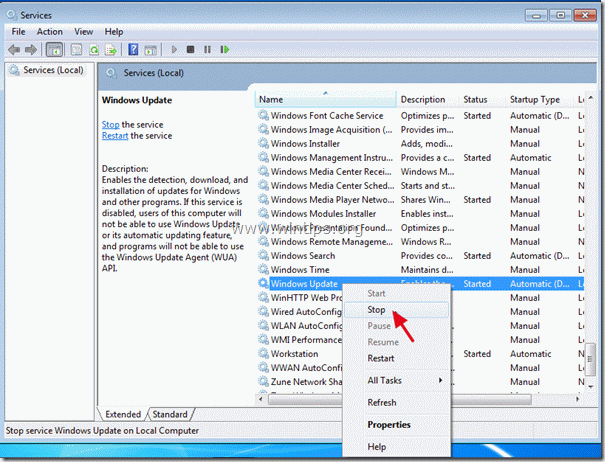
3. Navigeer naar " C:Windows "map .
4. Schrappen (of hernoem bijv. naar "SoftwareDistributionOLD") de " SoftwareDistributie " map.
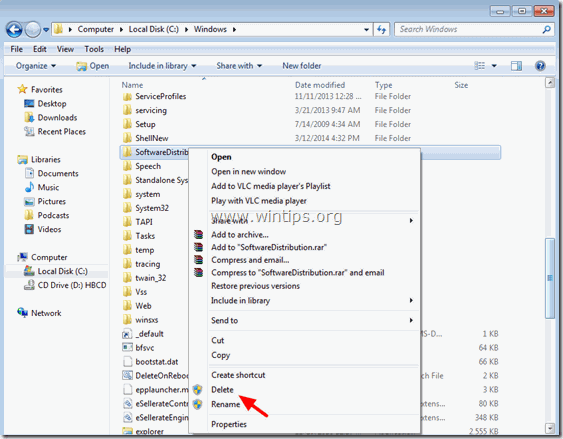
5. Start uw computer opnieuw op en probeer vervolgens Internet Explorer te installeren.
Oplossing 3: Gebruik Internet Explorer 11 offline installer.
Stap 1: Verwijder de vorige versie van Internet Explorer uit het Configuratiescherm
Navigeer naar Windows Bedieningspaneel & open Programma's en onderdelen > Geïnstalleerde updates weergeven en verwijder alle vorige versies van Internet Explorer.
1. Press " Windows ”  + " R " toetsen om de Ren dialoogvenster.
+ " R " toetsen om de Ren dialoogvenster.
2. Type " appwiz.cpl" en druk op Ga naar .
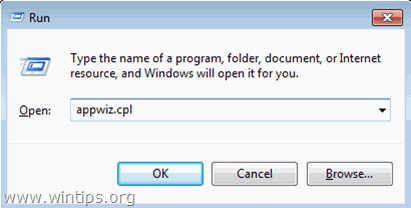
3. In de " Programma's en functies " venster, klik op " Geïnstalleerde updates bekijken " aan de linkerkant.
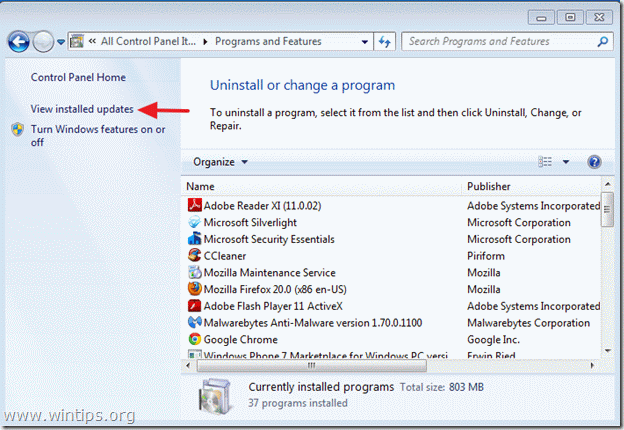
4. Zoek in de lijst met geïnstalleerde programma's naar Internet Explorer en klik op " Verwijder ”.
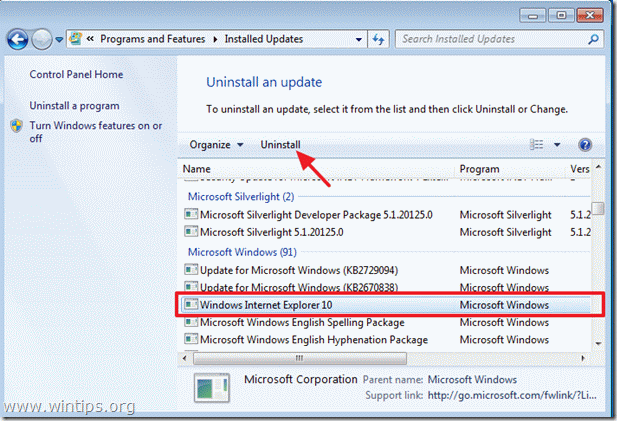
5. Wanneer het verwijderen is voltooid, herstart uw computer om de wijzigingen in werking te laten treden en terug te keren naar Internet Explorer 9.
Extra hulp:
- Als uw computer niet automatisch terugkeert naar IE 9, kunt u Internet Explorer 9 handmatig downloaden en installeren.
Internet Explorer 9 downloaden voor Windows 7 (32-bits)
Internet Explorer 9 downloaden voor Windows 7 (64-bits)
Internet Explorer 9 downloaden voor Windows Vista (32-bits)
Internet Explorer 9 downloaden voor Windows Vista (64-bits)
Stap 2: Download Internet Explorer Offline Installer.
Gebruik een Internet Explorer 11 Offline installatiepakket om IE11 te installeren.
1. Navigeer naar de IE-downloadsite van Microsoft en download Internet Explorer 11 Offline Installer volgens uw systeemtaal en Windows 7-versie:
- http://windows.microsoft.com/en-us/internet-explorer/ie-11-worldwide-languages
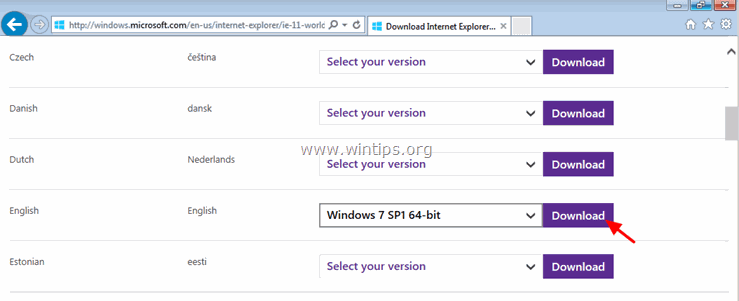
2. Wanneer het downloaden is voltooid, dubbelklikt u op het gedownloade bestand (bijv. "IE11-Windows6.1-x64-en-us.exe ") om IE11 te installeren.
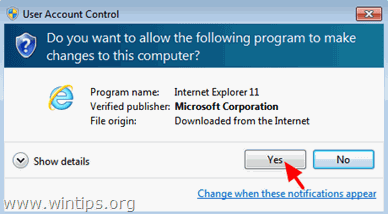
3. Start uw computer opnieuw op wanneer de installatie is voltooid.
Oplossing 4. Fix Windows Corruption error met behulp van System Update Readiness tool (DISM)
1. Download en bewaar op uw bureaublad de System Update Readiness tool volgens uw Windows versie.
2. Dubbelklik om het gedownloade bestand te installeren (bijv. Windows6.1-KB947821-v34-x86.msu).
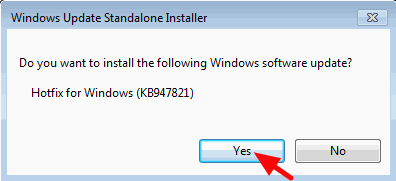
3. Wanneer de installatie is voltooid, start u uw computer opnieuw op en probeert u Internet Explorer opnieuw te installeren.
Andere oplossingen om te proberen als de bovenstaande oplossingen niet werken:
1. Reset Windows Updates Componenten door het uitvoeren van de FixIt gereedschap van deze link.
2. Zorg ervoor dat u de volgende vereiste updates voor Internet Explorer hebt geïnstalleerd:
- Vereiste updates voor Internet Explorer 11 Vereiste updates voor Internet Explorer 10
3. Maak schijfruimte vrij door Schijfopruiming uit te voeren.
3. DPI wijzigen in standaardinstellingen.
1. Klik met de rechtermuisknop op een lege plek op uw bureaublad en klik op Personaliseren.
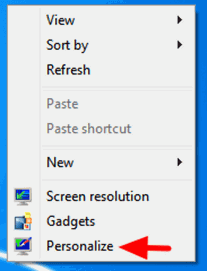
2. Klik Display links.
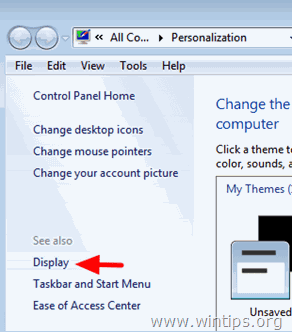
3. Selecteer de Kleiner - 100% (standaard)
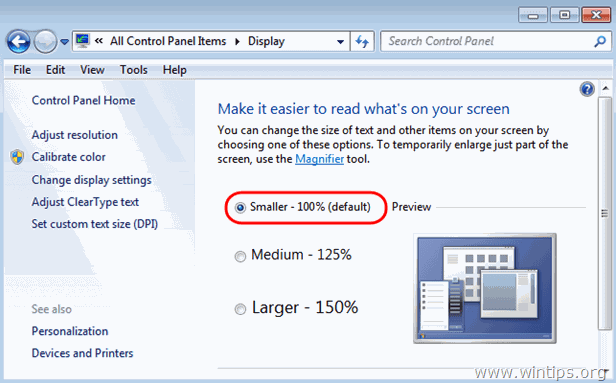
Veel geluk!

Andy Davis
De blog van een systeembeheerder over Windows





